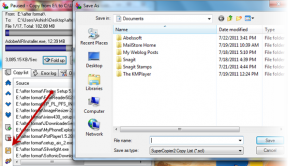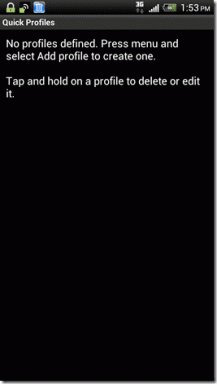Fix My Wifi Extender katkeaa jatkuvasti
Sekalaista / / August 25, 2022

Wifi on väistämätön nykypäivän nopeatempoisessa elämässä, jossa ihmiset tarvitsevat kaiken tiedon käsissään sekunneissa. Wifiä käytetään pitämään Internet-yhteys ehjänä ja surffaamaan Internetissä sekunneissa. Wifi Extender on yksi tällainen työkalu, joka auttaa päivittämään Internet-valikoimaa, ja siksi se tunnetaan myös nimellä Wifi-vahvistin. Tämä verkkolaite voi joskus kohdata ongelmia, kuten yhteyden katkeamisongelmia. Jos ihmettelet, miksi Wifi-laajentimeni katkeaa jatkuvasti, meillä on täydellinen opas, joka auttaa sinua. Ei vain yksi, vaan käymme läpi useita tapoja, jotka auttavat sinua korjaamaan TP-linkin laajentimen asennuksen ja TP-linkin langattoman n-alueen laajennuksen asennuksen. Joten, ilman pitkiä puheita, aloitetaan korjaukset Wifi-laajentimelleni, joka katkaisee jatkuvasti ongelmia.

Sisällys
- Kuinka korjata TP Link Wifi Extender -laajennus katkeaa jatkuvasti
- Tapa 1: Poista Wi-Fi-häiriöt
- Tapa 2: Käynnistä TP-Link Extender uudelleen
- Tapa 3: Yhdistä Extender oikeaan Wi-Fi-verkkoon
- Tapa 4: Tuo laitteet lähemmäksi
- Tapa 5: Tarkista Ethernet-yhteys
- Tapa 6: Päivitä Extender-laiteohjelmisto
- Tapa 7: Hanki uusi Extender
- Tapa 8: Ota yhteyttä TP Link -tukeen
Kuinka korjata TP Link Wifi Extender -laajennus katkeaa jatkuvasti
Alla on luettelo syistä, joiden on usein havaittu aiheuttavan ongelmia Wi-Fi-laajennuksen kanssa ja johtavan siihen, että se menettää yhteyden:
- Wifi Extenderin vanhentunut ohjelmisto.
- Pidennyksen väärä sijoitus.
- Väärä Wi-Fi-yhteysverkko.
- Epätäydellinen laajennuksen asennus.
- Wifi-häiriöt.
- Epävakaa ethernet-yhteys.
Kuten yllä on käsitelty, Wifi-laajentimesi yhteys katkeaa useista syistä, mutta on olemassa muutamia vianetsintämenetelmiä, jotka voivat auttaa sinua korjaamaan tämän ongelman helposti.
Tapa 1: Poista Wi-Fi-häiriöt
Ensimmäinen tapa päästä eroon yhteyden katkeamisongelmasta on varmistaa, että TP-linkin laajentimen asennus on määritetty ilman häiriöitä. On mahdollista, että sen lähellä olevat laitteet ovat tukkineet laajennuksen. Nämä laitteet voivat sisältää metalliesineitä, langattomia puhelimia, televisiota, Bluetooth-kaiuttimia, lähetyslaitteita ja heijastavia pintoja. Muista seuraavat seikat välttääksesi tällaisen ongelman:
- Pidä laajennus aina loitolla elektroniset laitteet kuten jääkaapit, mikroaaltouunit, koneet jne.
- Asenna laajennin kohdassa a puhdas paikka.
- Älä aseta laajenninta a suljettu tila kuin kaapissa tai pöydän alla.
- Pidä TP-link Extender loitolla metalliovet, akvaariot, kattotuulettimet ja betoniseinät.
Tapa 2: Käynnistä TP-Link Extender uudelleen
Seuraava tapa korjata laajennuksen katkaisu on käynnistää TP-link Extender uudelleen. Laitteen uudelleenkäynnistys on auttanut monia käyttäjiä voittamaan laajentimen yhteysongelmat. Joten voit jatkaa TP-linkin laajentimen päivittämistä alla kuvattujen vaiheiden avulla:
1. Katkaista TP-linkin langattoman N-alueen laajentimen asetukset kotireitittimestäsi.
2. Nyt, sammuttaa the Reititin ja Irrota pistoke se.

3. Liitä laajennin muutaman sekunnin kuluttua takaisin pistorasiaan Virtalähde.
4. Paina nyt Virtanappi ja yhdistä uudelleen TP-link Extender kotireitittimeen.
Kun olet käynnistänyt laajennuksen uudelleen, tarkista, onko Wifi-laajentimeni jatkuvasti katkaisuongelma ratkaistu.
Lue myös: Mitä eroa on reitittimellä ja modeemilla?
Tapa 3: Yhdistä Extender oikeaan Wi-Fi-verkkoon
On mahdollista, että olet yhdistänyt sen väärään Wi-Fi-verkkoon Wi-Fi-laajentimen asennuksen jälkeen. Laitteiden yhdistäminen vanhaan verkkoon on yleistä uuden Wi-Fi-laajennuksen asennuksen jälkeen, mikä aiheuttaa ajoittaisia langattoman yhteyden ongelmia. Laajennetun verkkosi nimi on eri kuin edellisen verkkosi nimi. Varmista siis, että olet muodostanut yhteyden oikeaan verkkoon välttääksesi tällaiset olosuhteet.

Tapa 4: Tuo laitteet lähemmäksi
Joskus laajennuksen ja reitittimen välinen etäisyys voi myös olla merkittävä syy siihen, että sinulla on yhteyden katkeamisongelmia. Tästä syystä TP link Wireless N range Extender -asetus on erittäin tärkeä laitteen asianmukaisen toiminnan kannalta. Jos laajennuksen ja reitittimen välinen etäisyys on liian suuri, se voi häiritä sen toimintaa. Varmista siis, että ne ovat lähempänä toisiaan.

Lue myös:Kuinka avata Huawei-modeemi
Tapa 5: Tarkista Ethernet-yhteys
Toinen tapa, joka voi auttaa sinua erittäin hyvin varmistamaan, että laajentimellasi on oikea yhteys, on tarkistaa laitteidesi välinen Ethernet-yhteys. Jos kaapelissa on ongelma, voit vaihtaa sen uuteen. Muissa tapauksissa voit yhdistää Wifi-laajentimen ja reitittimen langattoman lähteen avulla. Lue oppaamme verkkoyhteysongelmien vianmääritys Windows 10:ssä.

Tapa 6: Päivitä Extender-laiteohjelmisto
Vanhentunut laajentimen laiteohjelmisto on toinen syy siihen, miksi Wifi-laajentimeni katkeaa jatkuvasti. Jos näin on, laiteohjelmiston päivittäminen uusimmalla päivityksellä on tärkeää, jotta laajennin toimii sujuvasti ilman, että se katkeaa jatkuvasti. Voit saavuttaa tämän käyttämällä TP linkki. Jos haluat lisätietoja TP-linkin laajentimen päivittämisestä, tarkista seuraavat vaiheet:
1. Yhdistä TP-linkin jatke kotireitittimellesi.
2. Lataa nyt uusin laiteohjelmistoversio TP link Extenderille.
3. Avaa seuraavaksi verkkoselain ja varmista, että kaikki Evästeet ja välimuisti poistetaan.
merkintä: Katso oppaamme osoitteessa kuinka tyhjentää evästeet ja välimuisti.

4. Kirjoita sitten tplinkrepeater.net hakupalkissa ja paina Enter-näppäin.
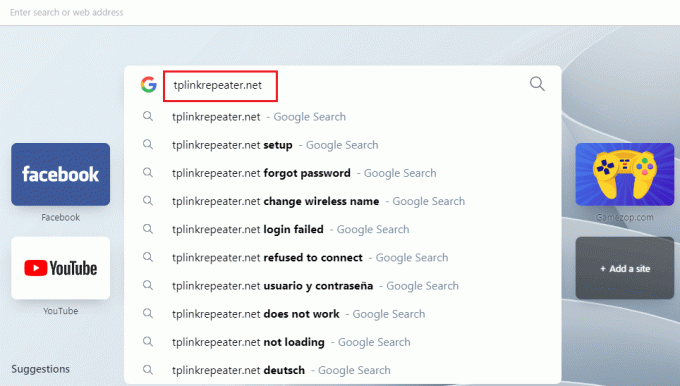
5. Kirjoita nyt TP link Extenderin kirjautumissivulle valtakirjat, ja napsauta Kirjaudu sisään.
6. Löydät TP-linkin asetus sen sisällä.
7. Lataa se avaamalla asetukset, sitten Järjestelmätyökalut ja klikkaa Laiteohjelmiston päivitys sen sisällä.
8. Valitse nyt tiedosto aiemmin ladattu, avaa se ja napsauta Päivitä.
9. Kun laiteohjelmisto on päivitetty, se ratkaisee Wi-Fi-laajentimen yhteyden katkeamisongelmat.
Lue myös:Korjaa verkkoyhteysvirhe 0x00028002
Tapa 7: Hanki uusi Extender
Kun olet suorittanut kaikki mainitut menetelmät, jos mietit edelleen, miksi Wifi-laajentimeni katkeaa jatkuvasti, on mahdollista, että laajentimessasi on jotain vialla. Joten voit hankkia uuden langattoman kantaman laajennuksen, joka tarjoaa sinulle nopean Internet-yhteyden nopeuden. Voit tarkistaa TP-Link Extender -asetussivu ja asenna uusi laajennin mainitulla tavalla.

Tapa 8: Ota yhteyttä TP Link -tukeen
Viimeinen tapa, joka voi auttaa sinua TP-linkin laajentimen asennus- ja katkaisuongelmassa, on yhteydenotto TP Link -tuki. On mahdollista kohdata yhteysongelma jopa uudella laajentimella ja jopa päivitetyllä laiteohjelmistolla. Siksi voit korjata ongelman ottamalla yhteyttä ammattilaisiin ja kertomalla heille ongelmasta yksityiskohtaisesti.

Usein kysytyt kysymykset (FAQ)
Q1. Miksi minulla on jatkuvasti yhteysongelmia Wi-Fi-laajentimeni kanssa?
Ans. Wifi Extenderin yhteysongelmia voi johtua sähkökatkoksista, reitittimen ongelmista, kaapelimodeemin ongelmista, tietoohjelmistoongelmista ja integraatioongelmista.
Q2. Palavatko Wi-Fi-laajentimet ajan ja käytön aikana?
Ans. Ajan ja käytön myötä Wifi-laajentimet palavat loppuun, kuten mikä tahansa muu elektroninen laite. Vaikka Wifi-laajentimet eivät vaadi paljoa huoltoa ja hoitoa, ne menevät silti huonoiksi pitkän käyttöiän jälkeen.
Q3. Ovatko Wi-Fi-laajentimet ja Wi-Fi-vahvistimet sama asia?
Ans. Wifi-laajenninta käytetään laajentamaan Wifi-verkon peittoaluetta, kun taas Wifi-boosteria käytetään siltana verkon ja laitteen väliseen aukkoon.
Q4. Milloin on hyvä aika vaihtaa tai vaihtaa Wifi-laajennus?
Ans. Paras aika vaihtaa Wifi-laajennus on kolmen-neljän vuoden kuluttua. Virtapiikit, jotka johtuvat suorasta liitännästä pistorasiaan, voivat kuluttaa laajentimen, mikä johtaa välttämättömään vaihtoon muutaman vuoden kuluttua.
Q5. Pitääkö minun kytkeä Wifi-laajennus reitittimeen?
Ans. Joo, sinun on kytkettävä Wifi-laajennus reitittimeen, jotta voit käyttää Internetiä.
Suositus:
- Korjaa videovirhe 5 Google Slidesissa
- Korjaa PS4 CE-32895-7 -virhe
- Korjaa Xfinity Pods, jotka eivät toimi
- Kuinka muodostaa yhteys langattomaan Frontier-reitittimeen tai -modeemiin
Wifi-laajentimeni säilyy yhteyden katkaiseminen on yksi yleisimmistä ongelmista, joita TP-linkin käyttäjät kohtaavat. Toivomme, että oppaamme auttoi sinua tekemään useita korjauksia laajentimesi yhteysongelmien ratkaisemiseksi. Jos kyllä, niin haluaisimme tietää, mikä menetelmistä auttoi sinua eniten. Jätä arvokkaat ehdotuksesi ja kysymyksesi aiheesta alla olevaan kommenttiosaan.